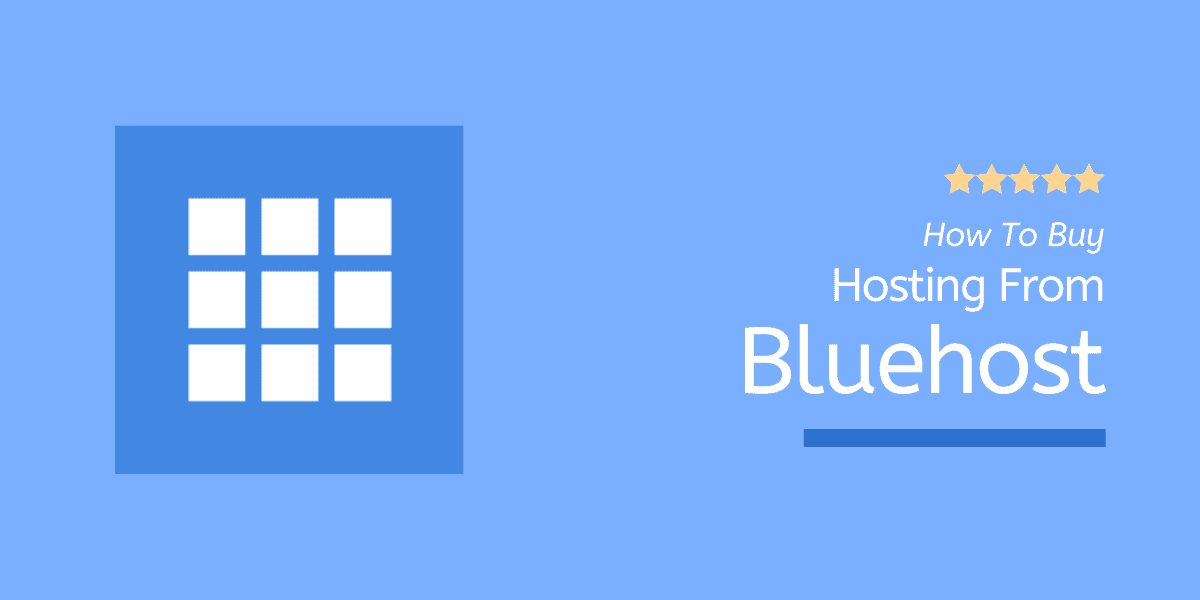Jak kupić hosting Bluehost? Przewodnik krok po kroku [ze zrzutami ekranu]
Opublikowany: 2022-10-10Czy naprawdę musisz się nauczyć „ Jak kupić hosting Bluehost? “.
TAK , najlepiej by było, gdybyś to miał. I założę się, że zdasz sobie z tego sprawę po przeczytaniu tego samouczka.
Być może myślisz, że żartuję. Ponieważ zakup hostingu Bluehost (recenzja) jest tak prosty - wszystko, co musimy zrobić:
- Odwiedź bluehost.com
- Wybierz plan hostingowy
- Wybierz nazwę domeny
- Utwórz konto
- Na koniec sfinalizuj zakup
I to wszystko. Co jest specjalnego w tym samouczku?
Uwierz mi, ten poradnik jest wart przeczytania. Przyznaję, że kupowanie hostingu od Bluehost jest łatwym procesem, ale nie tak prostym, jak się wydaje.
Jest tak wiele punktów, o których należy wiedzieć przed zapłaceniem ciężko zarobionych pieniędzy za tę usługę.
Zasadniczo ten artykuł obejmuje nie tylko temat, jak kupić hosting Bluehost. Ale nauczę cię, który dodatek lub usługę powinieneś uwzględnić w rachunku.
To sprawia, że nasz samouczek Bluehost ma znaczenie. Zobaczmy teraz, czego potrzebujesz, zanim kupisz hosting od Bluehost.
Wymagania potrzebne do zakupu hostingu Bluehost
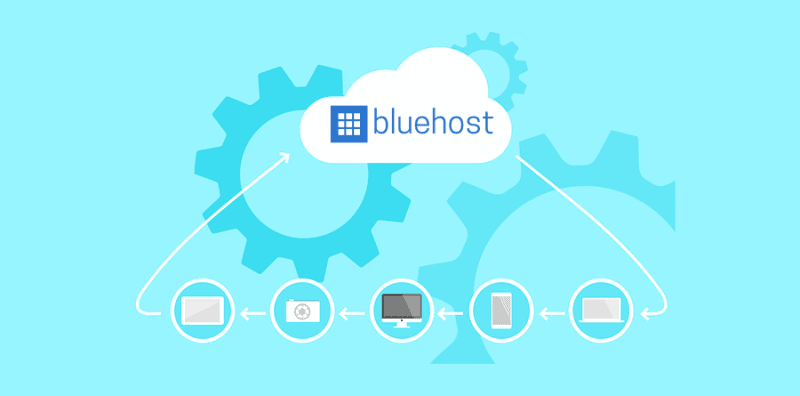
Oto, co trzeba zrobić, aby kupić hosting od Bluehost:
- Identyfikator e-mail : upewnij się, że masz aktywny identyfikator konta e-mail (preferowane konto Gmail).
- Karta kredytowa lub konto PayPal : Bluehost akceptuje płatności za pośrednictwem kart kredytowych i kont PayPal. Przygotuj co najmniej jedną z obu metod płatności.
Bonus : Zapisanie się do hostingu Bluehost za pośrednictwem dowolnego z naszych linków daje natychmiastową zniżkę 63% na wszystkie nowe konta. Wszystkie linki zawierają kod kuponu w środku.
Jak kupić hosting Bluehost? 8 łatwych kroków
Wystarczy postępować zgodnie z poniższymi instrukcjami, a w ciągu najbliższych 5 minut będziesz mógł kupić plan hostingowy od Bluehost.
Krok 1: Odwiedź Bluehost.com
Pierwszym krokiem do zakupu hostingu od Bluehost jest kliknięcie tego specjalnego linku, aby odwiedzić oficjalną stronę Bluehost.
Po załadowaniu strony kliknij przycisk Rozpocznij , aby przejść do następnego kroku w tym, jak kupić przewodnik hostingowy Bluehost.
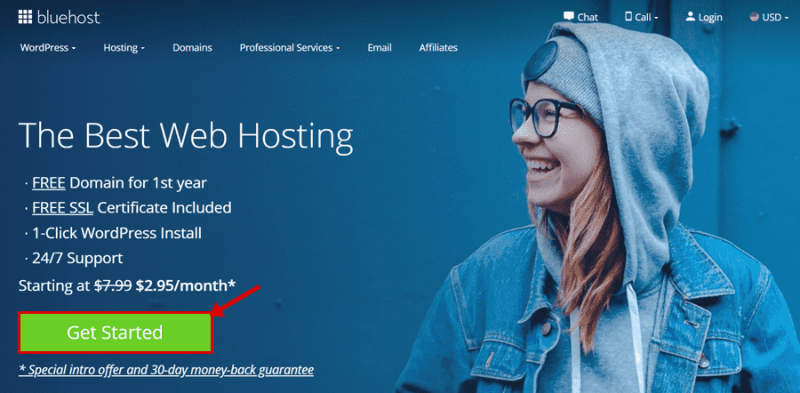
Pamiętaj, że nasz link zawiera w środku specjalną ofertę promocyjną.
Oto jak to działa!
Bluehost kosztuje 3,95 USD miesięcznie. Ale jeśli użyjesz naszego specjalnego linku, cena spadnie do 2,95 USD miesięcznie (kwalifikuje się po 36 miesiącach dzierżawy hostingu).
Krok 2: Wybierz plan hostingowy
Drugim krokiem jest wybór planu hostingowego spośród planów Basic , Plus , Choice Plus i Pro .
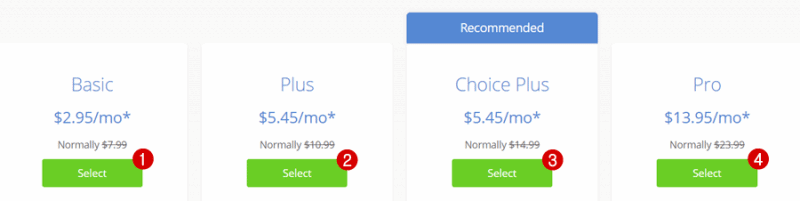
- Plan podstawowy (2,95 USD / miesiąc) to najtańszy pakiet hostingowy. Zapewnia dostęp do hostingu dla maksymalnie jednej witryny z superszybką pamięcią SSD.
- Plan Plus (5,95 USD/miesiąc) zawiera nieograniczoną liczbę funkcji hostingu witryn. Poza tym funkcje Spam Expert i 365 Office to główne korzyści z zakupu tego planu.
- Plan Choice Plus (5,95 USD/miesiąc) oferuje podobne funkcje do planu Plus w tej samej cenie. Główne różnice to prywatność domeny + automatyczne kopie zapasowe + 200 USD kredytów marketingowych w środku.
- Pro Plan (13,95 USD / miesiąc) to dobrze zoptymalizowany pakiet dla witryn o dużym natężeniu ruchu z maksymalnym bezpieczeństwem. Powinieneś wybrać ten plan tylko wtedy, gdy potrzebujesz dedykowanego adresu IP z zaawansowanymi zasobami procesora.
Moja opinia : Bez względu na to, jakie plany kupisz, wybór należy do Ciebie. Jeśli poprosisz mnie o podjęcie decyzji, gorąco polecam wybrać hosting Choice Plus. Ma wszystko w środku; musisz zbudować blog WordPress z zaawansowanymi zabezpieczeniami.
Krok 3: Skonfiguruj swoją domenę
W trzecim kroku musisz wybrać nazwę domeny. Oto trzy opcje do wyboru:
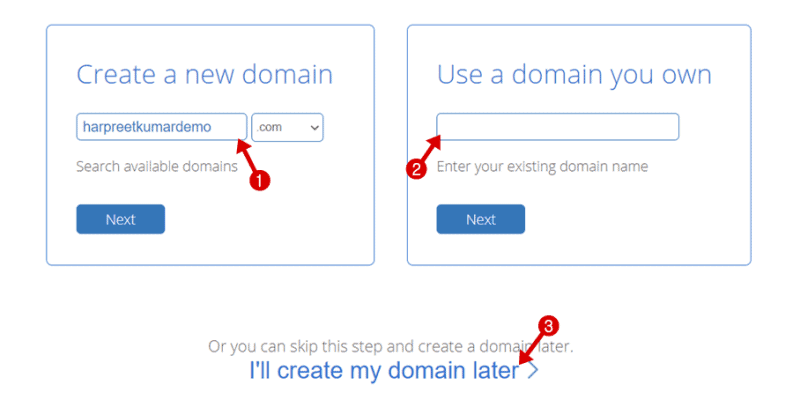
- Utwórz nową domenę , gdy chcesz otrzymać darmową domenę z hostingiem od Bluehost.
- Użyj domeny , którą posiadasz, służy do kierowania już zarejestrowanej domeny do Bluehost od innego rejestratora domen, np. Bigrock lub Namecheap.
- Utworzymy później moją domenę jest potrzebne, jeśli chcesz później dodać swoją domenę podstawową. Możesz też ubiegać się o darmową domenę po dokonaniu zakupu hostingu od Bluehost.
Moja opinia : Bluehost oferuje BEZPŁATNĄ nazwę domeny na pierwszy rok. Sugeruję, że warto go kupić po ZEROWYM koszcie przy pierwszej próbie.
Krok 4: Wprowadź dane konta
Teraz jesteśmy w sekcji tworzenia konta naszego przewodnika, jak kupić hosting Bluehost. Pamiętaj, że wszystkie pola w tej sekcji są wymagane i wymagają Twojej 100% uwagi.
Stwórzmy konto Bluehost…
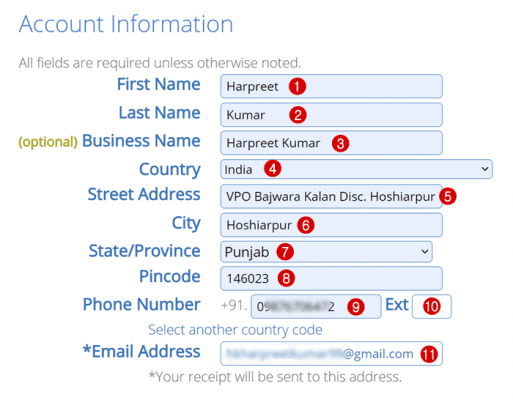
- Imię : Wpisz swoje imię
- Nazwisko : Wpisz swoje nazwisko
- Nazwa firmy : wpisz nazwę firmy (jest to opcjonalne)
- Kraj : Wybierz swój kraj z menu rozwijanego
- Ulica : Wprowadź nazwę swojej ulicy
- Miasto : Wpisz nazwę swojego miasta
- Stan : wybierz swój stan z menu rozwijanego
- Kod pocztowy : Wprowadź swój obszar lub kod pocztowy
- Numer telefonu : Zapisz swój numer telefonu komórkowego
- Ext : zostaw to puste
- Adres e-mail : Wprowadź prawidłowy identyfikator e-mail (otrzymasz potwierdzenie zakupu na ten adres e-mail)
Sugestia : Przed przejściem do następnego kroku sprawdź dokładnie informacje o koncie.
Krok 5: Wybierz informacje o pakiecie
Następnym krokiem jest wybór stażu hostingowego na 12 miesięcy, 24 miesiące lub 36 miesięcy.
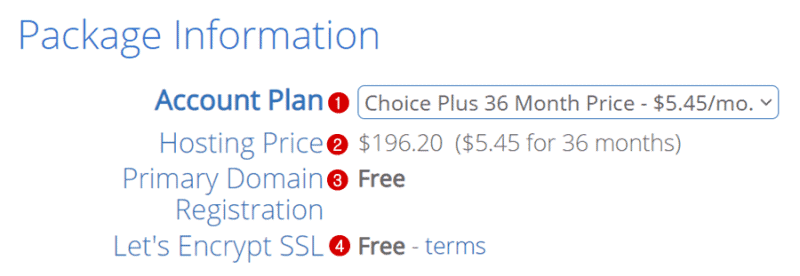
- Plan konta : Wybierz okres hostingu (zalecany okres 36 miesięcy)
- Cena hostingu : Wyświetl koszt hostingu
- Rejestracja domeny podstawowej : wliczona bezpłatnie
- Szyfrujmy SSL : 100% za darmo przy zakupie hostingu
Moja opinia : Gorąco polecam Ci pójście na 36 miesięcy hostingu. To daje aż 63% rabatu. Dodatkowo trzymasz się z daleka od tych wysokich cen na odnowienia Bluehost do następnych 3 lat.
Krok 6: Wybierz dodatki do pakietu
Dodatki do pakietu to zestaw dodatków premium. Zobaczmy, jakie są te dodatki i na który warto się zapisać.
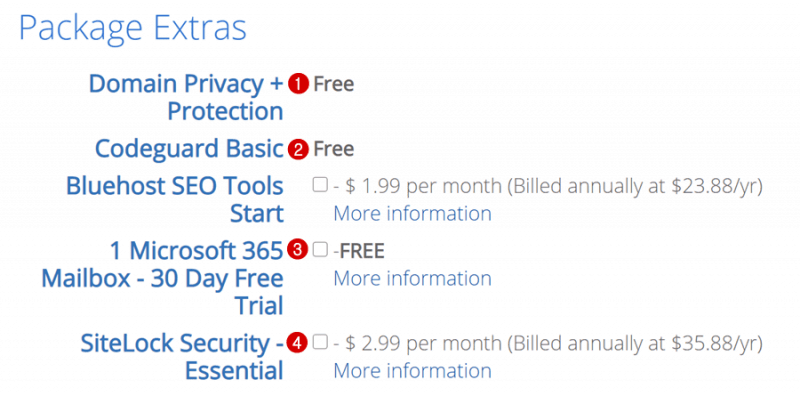
- Prywatność i ochrona domeny : wliczone bezpłatnie
- Codeguard Basic : wliczony bezpłatnie
- Bluehost SEO Tools Start: Specjalne usługi SEO firmy Bluehost – już od 1,99 USD miesięcznie (rozliczane rocznie na 23,88 USD/rok)
- 1 skrzynka pocztowa Microsoft 365 : 30-dniowy bezpłatny okres próbny w zestawie
- SiteLock Security Essential : Dodatkowe zabezpieczenia SiteLock dla Twojej witryny za jedyne 2,99 USD miesięcznie.
Moja opinia : Subskrypcja prywatności i ochrony domeny jest ważna. Musisz go dodać, jeśli kupujesz plan Bluehost Basic lub Plus. W przypadku pozostałych pakietów hostingowych ta funkcja bezpieczeństwa jest dołączona bezpłatnie.
Krok 7: Wybierz informacje o płatności
W tej chwili, gdy piszę o tym, jak kupić hosting z przewodnika Bluehost, Bluehost akceptuje płatności za pośrednictwem PayPal i kart kredytowych.
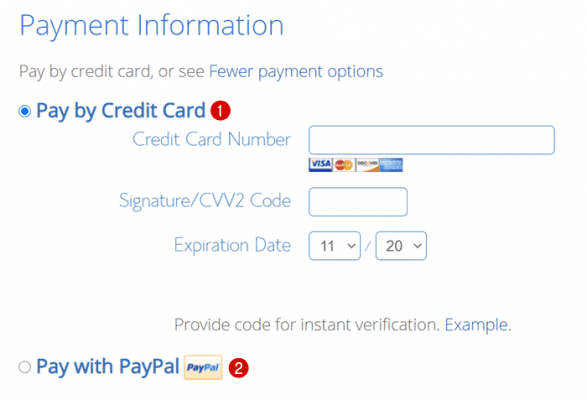
- Jeśli zdecydujesz się na dokonanie płatności kartą kredytową, upewnij się, że Twoja karta jest aktywowana do transakcji międzynarodowych.
- Dla użytkowników PayPal ważne jest, aby upewnić się, że konto bankowe lub karta kredytowa są bezpośrednio połączone z Twoim kontem PayPal, ponieważ Bluehost akceptuje płatności natychmiastowe.
Moja opinia : Przy kupowaniu rzeczy online zawsze preferuję bramkę płatności kartą kredytową. W przypadku płatności kartą kredytową nie musisz płacić dodatkowych opłat manipulacyjnych, ponieważ PayPal pobiera opłaty za odbieranie i wysyłanie pieniędzy w obu warunkach.
Krok 8: Dokończ zakup
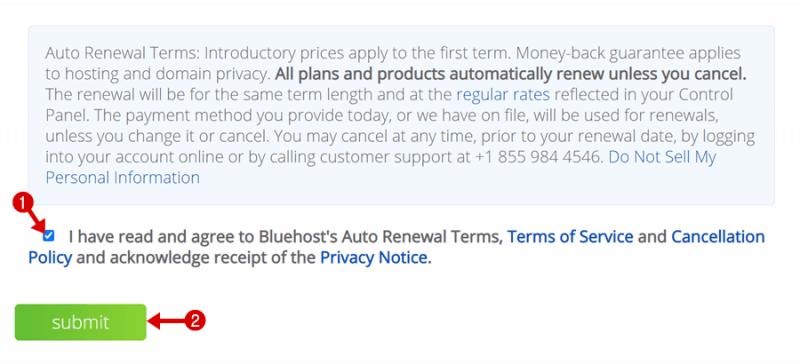
W ostatnim kroku zaznacz opcję „ Przeczytałem i zgadzam się z Warunkami automatycznego odnawiania, Warunkami świadczenia usług i Polityką anulowania Bluehost oraz potwierdzam otrzymanie Informacji o ochronie prywatności. ” i kliknij przycisk Prześlij , aby sfinalizować zakup.
Gratulacje, pomyślnie kupiłeś hosting od Bluehost.
Nie zapomnij sprawdzić swojego adresu e-mail, na którym znajdziesz zakupiony rachunek wraz z danymi logowania Bluehost cPanel.
️ Uwaga : Otrzymasz dodatkowy e-mail do aktywacji nazwy domeny, jeśli zarejestrujesz się wcześniej podczas kupowania hostingu od Bluehost.
Co dalej?
Do tej pory masz nazwę domeny + hosting. Następnie nadszedł czas na zainstalowanie bloga WordPress. W tym celu możesz przeczytać ten przewodnik, jak zainstalować WordPress na hostingu Bluehost.
Wszystko, czego potrzebujesz, aby zalogować się do swojego panelu cPanel Bluehost i kontynuować uruchamianie witryny tak, jak lubisz.
Na koniec chcę wiedzieć, czy ten samouczek dotyczący zakupu przewodnika hostingowego Bluehost pomoże ci, czy nie. Zostaw swoje doświadczenie w polu komentarza poniżej.